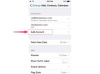Kasutage peaaegu igat tüüpi sisu iPhone'ist Samsung Galaxy seadmesse ülekandmiseks Samsung Smart Switchi rakenduse ja OTG-kaabli kombinatsiooni. Pilve kaudu saate ka piiratud sisu ühest seadmest teise edastada.
Samsungi nutikas lüliti
Kasutage spetsiaalset OTG-kaablit, et ühendada oma iPhone otse Samsung Galaxy seadmega – see võimaldab teil ühest seadmest teise üle kanda kõike, välja arvatud rakendused. Kaabel on saadaval paljudelt suurematelt jaemüüjatelt.
Päeva video
Laadige alla Smart Switchi rakendus ühendage oma Samsungi seadmes Galaxy iPhone'iga OTG-kaabli abil ja järgige mõlema seadme ekraanil kuvatavaid juhiseid, et lubada nendevaheline otseühendus.
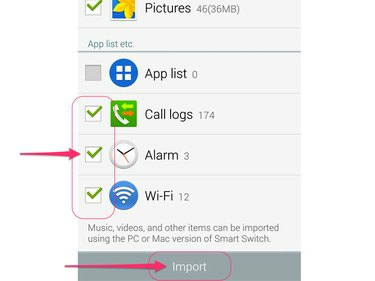
Pildi krediit: Pilt on Samsungi loal
Asetage linnuke ülekantava sisu kõrvale, mille soovite iPhone'ist Galaxysse teisaldada, ja puudutage Import ülekandeprotsessi alustamiseks. See protsess võib kesta mitu minutit, olenevalt üksuste arvust, mida ühest seadmest teise teisaldate.
Edastamine pilve abil
Kui te ei soovi OTG-kaablit osta, saate siiski osa sisust (sh kontaktid, muusika, fotod ja kalendrid) pilve kaudu edastada. Enne alustamist lubage esmalt oma Samsung Galaxys sünkroonimine. Kui sünkroonimine on lubatud, impordib iga avatud rakendus automaatselt pilvest uut sisu.
Samm 1

Pildi krediit: Pilt on Samsungi ja Google'i loal
Avage oma Samsung Galaxy seadmes rakendus Seaded ja valige Kontod peamenüüs.
Näpunäide
Kontod asuvad jaotises Kasutajad ja varundamine. Võimalik, et peate selle leidmiseks allapoole kerima.
2. samm
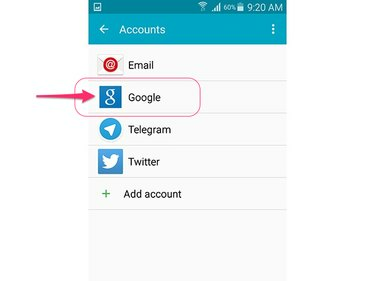
Pildi krediit: Pilt on Samsungi ja Google'i loal
Valige Google kontotüüpide loendis.
3. samm
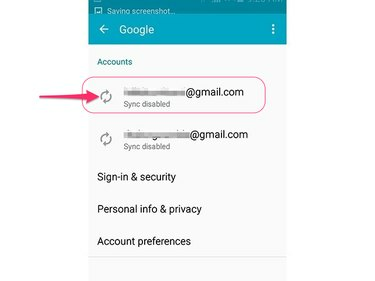
Pildi krediit: Pilt on Samsungi ja Google'i loal
Puudutage oma peamise konto nime ja seejärel lubage iga loetletud üksuse sünkroonimine.
Kui olete sünkroonimise lubanud, alustage kontaktide ülekandmist iTunesi abil.
Samm 1
Ühendage oma iPhone arvutiga. Kui see automaatselt ei avane, avage arvutis iTunes.
2. samm
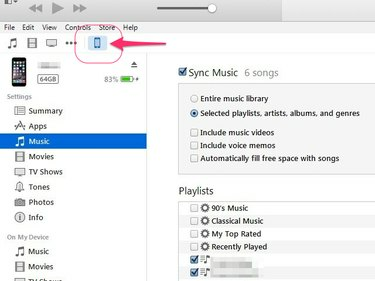
Pildi krediit: Pilt Apple'i loal
Valige ühendatud seadmete loendist oma iPhone.
3. samm
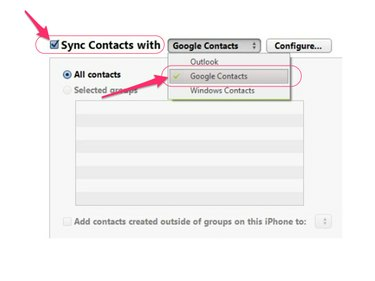
Pildi krediit: Pilt Apple'i loal
Klõpsake nuppu Info vahekaardile märkige linnuke Sünkrooni kontaktid rakendusega märkeruut, klõpsake seotud rippmenüüd ja valige Google'i kontaktid. Klõpsake nuppu Seadistage vajadusel oma Google'i konto seadistamiseks nuppu.
4. samm
Avage oma Samsung Galaxys rakendus Kontaktid ja oodake, kuni kontaktid imporditakse.
Fotode ülekandmine
Samm 1
Laadige alla ja installige tasuta Rakendus Google Photos teie iPhone'is.
2. samm
Avage rakendus Google Photos ja logige oma Android-seadmega seotud Google'i konto abil sisse.
3. samm
Puudutage valikut Menüü ikooni rakenduse ülanurgas, puudutage ikooni Käik ikooni, valige Kaamera ja fotod ja seejärel lülitage sisse Varundamine ja sünkroonimine lülitage asendisse Sees. Oodake, kuni teie iPhone teie fotod pilve edastab. See võib võtta mitu minutit, olenevalt iPhone'is olevate fotode arvust.
4. samm
Avage oma Samsung Galaxys rakendus Galerii ja oodake, kuni telefon teie fotod impordib.
Muusika ülekandmine
Pilvepõhine Google Play muusika platvorm võimaldab teil importida kuni 20 000 laulu oma iPhone'i iTunes'i teegist. Seejärel pääsete sellele muusikale juurde pilves, kasutades oma Samsung Galaxy seadmes Google Play muusika rakendust.
Samm 1
Ühendage oma iPhone arvutiga, käivitage iTunes ja valige saadaolevate seadmete loendist oma iPhone.
2. samm

Pildi krediit: Pilt Apple'i loal
Klõpsake nuppu Muusika vahekaardil valige kogu muusika, mida soovite oma Galaxysse üle kanda, ja seejärel klõpsake nuppu Sünkroonimine nuppu, et veenduda, et teie arvuti ja iPhone'i teegid on sünkroonitud.
3. samm
Laadige alla ja installige Google Play muusikahaldur arvutis ja järgige juhiseid, et logida sisse oma Google'i kontole ja teisaldada iTunes'i muusika pilve.
4. samm
Installige Google Play muusika rakendus oma Samsung Galaxys. Rakendus pääseb automaatselt juurde kogu pilve salvestatud muusikale.
Teisaldage oma kalender
Kalendriüksuste Galaxysse teisaldamiseks avage iPhone'is rakendus Seaded, puudutage Post, kontaktid, kalendrid ja järgige oma Google'i konto lisamiseks juhiseid, kui see pole veel lisatud. Lubage kalendri sünkroonimine ning sündmused ja kohtumised kantakse iPhone'ist automaatselt üle Galaxysse.